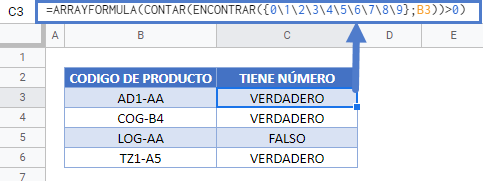Comprobar si la Celda Contiene algún Número – Excel y Google Sheets
Descargar el Libro de Ejemplo
Este tutorial muestra cómo comprobar si una celda contiene algún número en Excel y Google Sheets.
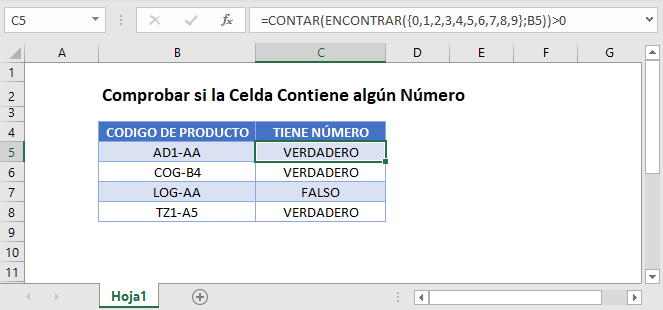
La celda contiene cualquier número
En Excel, si una celda contiene números y letras, la celda se considera una celda de texto. Puedes comprobar si una celda de texto contiene algún número utilizando las funciones CONTAR y ENCONTRAR.
=CONTAR(ENCONTRAR({0,1,2,3,4,5,6,7,8,9};B3))>0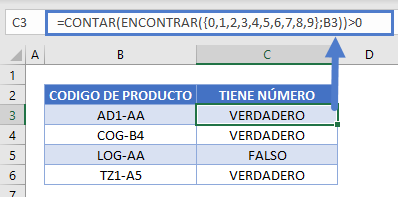
La fórmula anterior busca los dígitos 0-9 en una celda y cuenta el número de dígitos discretos que contiene la celda. Luego devuelve VERDADERO si el recuento es positivo o FALSO si es cero. Pasemos por cada función a continuación para entender este ejemplo.
Encontrar un número en una celda
Primero, usamos la función ENCONTRAR. La función ENCONTRAR encuentra la posición de un carácter dentro de una cadena de texto.
=ENCONTRAR({0,1,2,3,4,5,6,7,8,9};B3)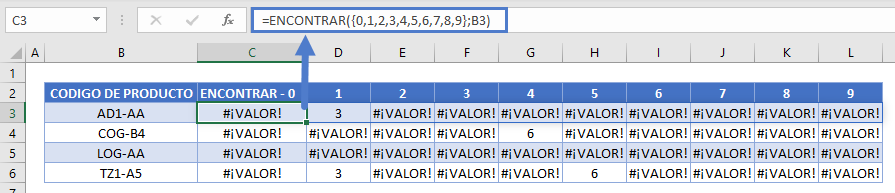
En este ejemplo, utilizamos una matriz de todos los caracteres numéricos (dígitos 0-9) y encontramos cada uno de ellos en la celda. Dado que nuestra entrada es una matriz – entre corchetes {} – nuestra salida es también una matriz. El ejemplo anterior muestra cómo la función ENCONTRAR se realiza diez veces en cada celda (una vez por cada dígito numérico). Si el número es encontrado, su posición es mostrada. Arriba puede ver que el número «1» se encuentra en la tercera posición de la primera fila y el «4» se encuentra en la sexta posición de la segunda fila. ¡Si no se encuentra un número, se muestra el error #Valor! Error.
Nota: Las funciones ENCONTRAR y HALLAR devuelven el mismo resultado cuando se utilizan para buscar números. Se puede utilizar cualquiera de las dos funciones.
Contar el número de dígitos
A continuación, contamos las salidas sin error del último paso. La función CONTAR cuenta el número de valores numéricos encontrados en la matriz, ignorando los errores.
=CONTAR(C3:L3)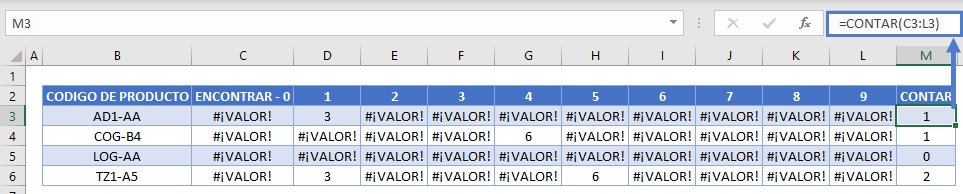
Comprobar el recuento de números
Finalmente, necesitamos probar si el resultado del último paso es mayor que cero. La fórmula siguiente devuelve VERDADERO para los recuentos no nulos (cuando la celda de destino contiene un número) y FALSO para cualquier recuento nulo.
=M3>0
Combinando estos pasos obtenemos nuestra fórmula inicial:
=CONTAR(ENCONTRAR({0,1,2,3,4,5,6,7,8,9};B3))>0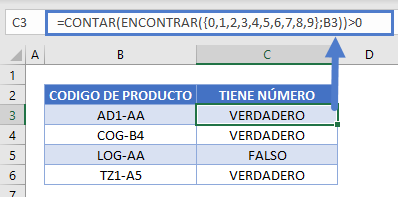
Comprobar si la celda contiene un número específico
Para comprobar si una celda contiene un número específico, podemos utilizar la función ENCONTRAR o HALLAR.
=ENCONTRAR(5;B3)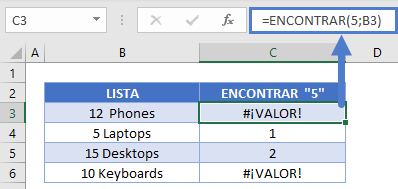
En este ejemplo utilizamos la función ENCONTRAR para comprobar el número 5 en la columna B. Devuelve la posición del número 5 en la celda si se encuentra y un error de VALOR si no se encuentra «5».
Comprobar si la celda contiene algún número – Google Sheets
Estas fórmulas funcionan igual en Google Sheets que en Excel. Sin embargo, es necesario pulsar CTRL + SHIFT + ENTER para que Google Sheets reconozca una fórmula de matriz. También puedes escribir «ArrayFormula» y poner la fórmula entre paréntesis. Ambos métodos producen el mismo resultado.